笔记本的电源使用方案应该怎么设置
惠普笔记本电源管理

3 使用电池电源 在“帮助和支持”中查找电池信息 ....................................................................................................... 9 使用电池检查 ........................................................................................................................................ 9 显示电池的剩余电量 ........................................................................................................................... 10 插入或取出电池 .................................................................................................................................. 11 为电池充电 ......................................................................................................................................... 13 最大程度延长电池放电时间 ................................................................................................................ 14 管理电池电量不足的情况 .................................................................................................................... 14 识别电池电量不足的情况 ................................................................................................... 14 解决电池电量不足的情况 ................................................................................................... 15 当有外部电源时解决电池电量不足的情况 ......................................................... 15 当有充电的电池时解决电池电量不足的情况 ...................................................... 15 当没有电源时解决电池电量不足的情况 ............................................................. 15 当笔记本计算机无法退出休眠模式时解决电池电量不足的情况 ......................... 15 校准电池 ............................................................................................................................................. 16 步骤 1:为电池充足电 ....................................................................................................... 16 步骤 2:禁用休眠和睡眠模式 ............................................................................................. 16 步骤 3:为电池放电 ........................................................................................................... 17 步骤 4:为电池重新充足电 ................................................................................................ 17 步骤 5:重新启用休眠模式和睡眠模式 .............................................................................. 17 节约电池电量 ...................................................................................................................................... 18 存放电池 ............................................................................................................................................. 18 处理废旧电池 ...................................................................................................................................... 19 更换电池 ............................................................................................................................................. 20
dell笔记本中bios对电源适配的设置

Dell笔记本中BIOS对电源适配的设置随着科技的发展和普及,笔记本电脑已经成为人们日常生活和工作中必不可少的工具。
而在日常使用笔记本电脑的过程中,我们可能会碰到一些关于电源适配的问题,比如充电速度慢、电池损耗快等。
这些问题可能与BIOS设置有关。
了解和设置笔记本电脑中BIOS对电源适配的相关内容是非常重要的。
1. 了解BIOS对电源适配的作用我们需要了解BIOS在笔记本电脑中的作用。
BIOS,即基本输入/输出系统,是笔记本电脑中最基本的系统软件之一,它负责管理电脑的硬件设备和启动过程。
在电源适配方面,BIOS会负责识别和管理电源适配器供电规格,并根据需要调整电池充电电流、保护充电控制电路、调整散热风扇转速等功能。
2. 如何进入Dell笔记本的BIOS界面在进行电源适配设置之前,我们需要知道如何进入Dell笔记本的BIOS界面。
一般来说,在开机时按下F2键或者Del键即可进入BIOS 设置界面。
不同型号的Dell笔记本可能进入BIOS界面的方法有所不同,建议用户可以查阅相关手册或者上网搜索自己型号的进入BIOS设置界面的方法。
3. BIOS中对电源适配的设置在进入BIOS设置界面后,我们可以寻找相关的电源适配设置选项进行调整。
一般来说,这些设置选项可能包括电源适配器类型、充电模式、电池管理等。
3.1 电源适配器类型在电源适配器类型选项中,我们可以设置笔记本电脑的适配器类型,以确保电脑能够正确识别适配器的规格和供电能力,从而调整相应的供电管理策略。
3.2 充电模式在充电模式选项中,我们可以设置电池充电的模式,常见的设置有“自适应充电”和“最大电池寿命”两种模式。
前者会根据实际使用情况动态调整充电电流,而后者则会限制充电电流以延长电池寿命。
3.3 电池管理在电池管理选项中,我们可以进行一些电池的管理设置,比如调整电池充电阈值、设定低电量保护模式、优化电池性能等。
这些设置可以帮助我们更好地管理电池的使用和延长电池的寿命。
如何优化电脑电源管理五个方法延长电池寿命和降低功耗
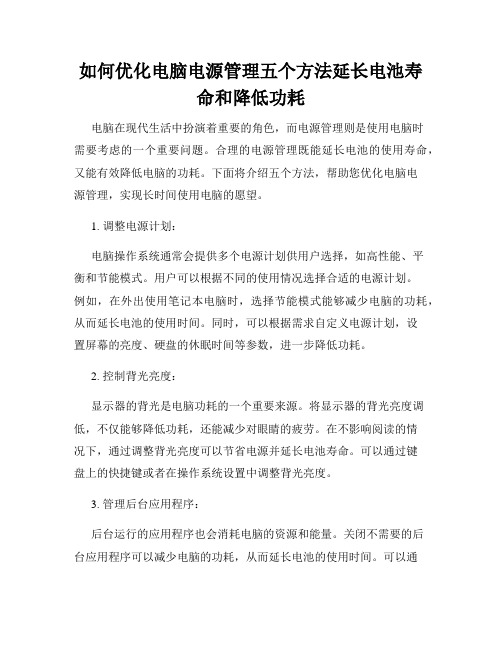
如何优化电脑电源管理五个方法延长电池寿命和降低功耗电脑在现代生活中扮演着重要的角色,而电源管理则是使用电脑时需要考虑的一个重要问题。
合理的电源管理既能延长电池的使用寿命,又能有效降低电脑的功耗。
下面将介绍五个方法,帮助您优化电脑电源管理,实现长时间使用电脑的愿望。
1. 调整电源计划:电脑操作系统通常会提供多个电源计划供用户选择,如高性能、平衡和节能模式。
用户可以根据不同的使用情况选择合适的电源计划。
例如,在外出使用笔记本电脑时,选择节能模式能够减少电脑的功耗,从而延长电池的使用时间。
同时,可以根据需求自定义电源计划,设置屏幕的亮度、硬盘的休眠时间等参数,进一步降低功耗。
2. 控制背光亮度:显示器的背光是电脑功耗的一个重要来源。
将显示器的背光亮度调低,不仅能够降低功耗,还能减少对眼睛的疲劳。
在不影响阅读的情况下,通过调整背光亮度可以节省电源并延长电池寿命。
可以通过键盘上的快捷键或者在操作系统设置中调整背光亮度。
3. 管理后台应用程序:后台运行的应用程序也会消耗电脑的资源和能量。
关闭不需要的后台应用程序可以减少电脑的功耗,从而延长电池的使用时间。
可以通过任务管理器或者系统设置中的“启动”选项卡来管理自启动的应用程序,选择禁用那些不常用或不必要的应用程序。
4. 使用省电模式的硬件设备:现在的电脑硬件设备通常都有省电模式,如节能模式的处理器、显卡和无线网卡等。
确保这些硬件设备都处于省电模式可以大幅减少功耗。
通常可以通过设备管理器或者硬件的设置中进行相关操作。
此外,外部设备如鼠标、键盘等,选择使用无线连接的低功耗设备,也能减少插在电脑上的线缆,提高使用的便捷性。
5. 及时更新和优化软件:软件的优化和更新也能够帮助优化电脑的电源管理。
及时更新操作系统和应用程序,可以修复漏洞和提升电脑性能。
此外,通过使用一些优化软件,如清理工具和电源管理工具,可以减少不必要的系统负担、节省电源并延长电池寿命。
综上所述,通过调整电源计划、控制背光亮度、管理后台应用程序、使用省电模式的硬件设备以及及时更新和优化软件,可以有效优化电脑的电源管理,延长电池的使用寿命并降低功耗。
笔记本电池节能设置

笔记本电池节能设置台式机使用的是交流电,大多数人对电脑的节能功能未必很重视,但对于需要用到电池来供电的笔记本电脑来说,节能功能的使用就应该受到重视了。
电脑硬件如何设计得更节能,这不是用户要解决的问题。
用户能做的是在电脑设置上有效地使用节能选项。
节能设置有两处需要用户进行调节:一是在电脑的BIOS设置程序中有关于节能方式的设置;最重要的是在操作系统中有许多节能设置和操作。
微机系统在实际执行时,Windows系统中的节能设置应该优先于CMOS中的设置。
1. BIOS中的节能设置在CMOS设置中,大都有一项“Power Savings”,其中可以选择“Maximum Battery Life”和“Maximum Performance”等多个选项。
“Maximum Battery Life”是缺省的节能模式设置。
笔记本电脑的节能模式有几种状态,如Idle Mode 空闲模式、Standby Mode待命(等待)模式、Suspend Mode悬挂(休眠)模式。
笔记本电脑上的这些设置,之所以能够调节电能消耗,主要是在电脑进入节能状态后,适时地关闭一些不需使用的系统设备。
如在等待状态时,关闭显示器和硬盘;进入休眠状态后,除了关闭显示器和硬盘外,还可以将内存中的内容保存到硬盘,整个电脑系统基本维系关闭状态,一旦激活或重新启动计算机,桌面将精确恢复到休眠前的状态。
在CMOS中的节能设置,主要是设置由Idle Mode进入Standby Mode 的 Standby Timeout的时间,设置由Standby Mode进入Suspend Mode的Suspend Timeout的时间。
笔记本电脑使用Phoenix BIOS的居多。
不同的BIOS节能设置可能有些不同,应该认真阅读屏幕提示。
2. Windows中的节能设置对于一般用户来说,在Windows系统中进行节能管理可能操作更明了简单一些。
Windows的帮助文件中,在“管理硬件和软件”条目下,有两项与笔记本电脑节能有关的内容:“管理能耗”和“使用便携机”中的“管理便携机上的电源”。
笔记本电脑电池如何保养笔记本电脑电池修复方法介绍

笔记本电脑电池如何保养笔记本电脑电池修复⽅法介绍以Win10系统为例,具体操作如下:
笔记本电脑电池修复⽅法介绍:
1、打开我的电脑,选择控制⾯板,找到电源选项,点击电源使⽤⽅案,将使⽤电池的时间参数全选为从不,再将警报项的两个选项勾去掉。
完成设置后,将电脑充满电,然后拔掉电源,直⾄电脑⾃动关机,这样⼦重复两三次即可修复电池。
2、将笔记本电脑的屏幕保护设置为“⽆”,Windows电源管理中的电源使⽤⽅案设置为“⼀直开着”,并且将关闭设备相关的菜单全部设置为“从不”,将警报项中的“电量不⾜警报”设置为10%,“电量严重短缺警报”设置为3%,勾选“不进⾏任何操作”以及“待机”。
将屏幕调到最亮,确认之前保存的⼯作数据以及电量充满后,拔掉电源,待笔记本⾃动关机之后,让笔记本充满电再重新开机,然后恢复之前的电源⽅案即可修复。
3、将笔记本的电池卸下,⽤报纸包起来再放进塑料袋中,包裹好放置冷冻库三天,取出后放置两天,再将电池充满即可修复电池。
笔记本电池充电不满最多只能充电到80%及电源管理模式设置
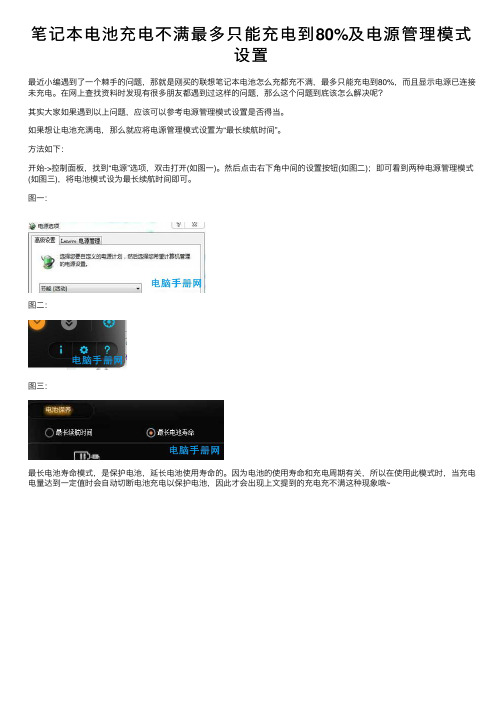
笔记本电池充电不满最多只能充电到80%及电源管理模式
设置
最近⼩编遇到了⼀个棘⼿的问题,那就是刚买的联想笔记本电池怎么充都充不满,最多只能充电到80%,⽽且显⽰电源已连接未充电。
在⽹上查找资料时发现有很多朋友都遇到过这样的问题,那么这个问题到底该怎么解决呢?
其实⼤家如果遇到以上问题,应该可以参考电源管理模式设置是否得当。
如果想让电池充满电,那么就应将电源管理模式设置为“最长续航时间”。
⽅法如下:
开始->控制⾯板,找到“电源”选项,双击打开(如图⼀)。
然后点击右下⾓中间的设置按钮(如图⼆);即可看到两种电源管理模式(如图三),将电池模式设为最长续航时间即可。
图⼀:
图⼆:
图三:
最长电池寿命模式,是保护电池,延长电池使⽤寿命的。
因为电池的使⽤寿命和充电周期有关,所以在使⽤此模式时,当充电电量达到⼀定值时会⾃动切断电池充电以保护电池,因此才会出现上⽂提到的充电充不满这种现象哦~。
如何设置电脑的电源管理策略
如何设置电脑的电源管理策略在当今数字化时代,电脑已经成为人们生活中必不可少的重要工具。
然而,长时间使用电脑往往会消耗大量的电力资源,不仅给环境带来压力,还增加了能源的浪费。
因此,合理设置电脑的电源管理策略是非常必要的。
本文将介绍如何设置电脑的电源管理策略,以实现节能环保的目标,同时提高工作效率。
一、了解电源管理策略的概念电源管理策略是指通过合理设置电脑的休眠、待机和关闭等状态,以实现对电源的有效管理。
通过合理的策略设置,可以在不影响工作效率的前提下,降低电脑的功耗,并最大程度地延长电池寿命。
二、选择适合的电源管理模式大多数操作系统都提供了多种电源管理模式可供选择,如平衡模式、省电模式和高性能模式等。
根据不同的使用需求,选择适合的电源管理模式非常重要。
一般来说,如果使用电脑进行日常办公、浏览网页等轻负荷工作,可以选择省电模式;如果需要进行高性能运算、游戏或其他需要较大计算资源的任务,可以选择高性能模式。
三、优化休眠和待机设置1. 合理设置休眠和待机时间:通过设置电脑进入休眠或待机状态的时间间隔,可以在长时间不使用电脑时自动降低功耗。
建议将休眠时间设置为10-30分钟,待机时间设置为5-10分钟,以平衡电脑的节能和及时恢复工作的需求。
2. 禁用无线网络连接:在进入休眠或待机状态时,可以将无线网络连接暂时禁用,以减少耗电。
这样可以更好地保护电脑的电池寿命,并节省电力资源。
3. 配置唤醒设备:对于需要在特定时间唤醒的任务,可以通过设定唤醒设备来实现。
通过合理配置唤醒设备,可以避免电脑在不需要运行的时候自动唤醒,减少不必要的能源消耗。
四、合理设置硬盘和显示器的电源管理1. 启用硬盘休眠:将硬盘设置为自动休眠状态,在一段时间内不使用时自动休眠,可以降低功耗并延长硬盘寿命。
注意,如果使用固态硬盘(SSD),通常不需要启用硬盘休眠,因为固态硬盘没有机械零件。
2. 调整显示器的休眠时间:通过调整显示器进入休眠状态的时间间隔,可以减少电源消耗。
笔记本电脑电池电量不准怎么办
笔记本电脑电池电量不准怎么办
笔记本电脑电池电量不准怎么办
笔记本电脑使用久了,电池可能会出现虚电的情况,导致笔记本电量显示不正确,此时我们该怎么办呢?我们可以手动校准笔记本电量!那么笔记本电脑电池如何校准电量?这里就为大家介绍下。
笔记本电脑电池如何校准电量
一、在控制面板中找到“电源选项”,对现在正在使用的“电源计划”(如平衡、高性能)进行“更改计划设置”。
二、用电池的情况下,“关闭显示器”和“使计算机进入睡眠状态”全部更改成“从不”。
三、点击“更改高级电源设置”,找到“电池”选项,把“低电量操作”换成“不采取任何操作”,而“保留电池电量”项目中,电池的百分比修改成“0”后,就拔掉电源等着电池慢慢放电吧,不怕系统崩溃或程序出错的,可以直接运行各种程序,加快这一进程。
四、等到笔记本彻底关机后,多等一会,多按几次电源键,彻底开不了机之后,再在关机状态下安心充电,充电指示灯变绿后2小时~3小时以后开机,此次校准过程就算完成了。
建议:校准这事儿不宜多做,一两年来这么一次就足够了!而是必须是出现异常状态时再用,续航时间少那么十分二十分钟的.不至于兴师动众的折腾。
查看耗损
校准结束后,可以查看下电池的损耗,来确定是之前的问题是出在笔记本识别错误还是电池老化上。
以管理员模式启动命令提示符,输入Powercfg /batteryreport命令后,记录下报告存放的位置。
找到打开看看现有电池容量和原始容量是多少,就知道是继续使用还是着手换电池了!。
笔记本电源如何正确设置
大家都知道,笔记本电脑实现移动办公的主要支持之一就是电池。
没有电池的话,笔记本自身没有蓄电功能,那样就实现不了移动了。
它就像手机电池一样,最早采用的是镍络电池,很快就被锂离子电池替代。
锂离子电池储能密度大,可随时充电,并且持续放电时间长。
合理使用锂离子电池虽然,锂离子电池有很多优点,但要延长电池的使用寿命、维持较长时间的供电,还需要掌握一些专业技巧。
锂离子电池在初次使用时,要进行三次完全的充放电,以激活电池内部的化学物质,使电池内部的电化学反应进入最佳状态,在以后的使用中就可以随意地即充即用,但要保证一个月之内电池必须有一次完全的放电,这样的深度放电能激发电池的活化性能,对电池的使用寿命起着关键的作用。
如果超过三个月电池未使用,再次使用之前也应同新电池一样进行三次完全的充放电,以确保激活电池。
下面给大家介绍一下电源管理的正确设置:1、电源管理方案选择打开“控制面板”里的“电源管理”图标,在电源使用方案里选择“便携型/膝上型”。
Windows98在安装时默认的是“始终打开”;不要选择非常耗电的“家庭/办公室桌面”。
2、电源管理时间的配置在“关闭监视器”的时间选项里,Windows98默认“插上电源”为“15分钟之后”、“使用电池”为“2分钟之后”。
在“关闭硬盘”的时间选项里,Windows98默认“插上电源”为“30分钟之后”、“使用电池”为“3分钟之后”。
电脑处于等待状态时,超过设定的时间,将进入休眠状态。
电源管理的休眠特性将关闭监视器和硬盘,将内存中的内容保存到硬盘,然后关闭电脑。
重新启动电脑时,桌面将准确恢复为进入休眠前的状态,从而降低了电池的消耗。
可以根据你使用的需要对选项进行适当的修改。
然后点击[另存为]按钮,保存方案。
3、报警设置点击“警报”菜单栏,“电池不足警报”栏Windows98默认为10%,“电池严重短缺警报”栏Windows98默认为3%,可根据需要进行适当的修改。
点击两者的[警报响应]按钮,把“声音警报”和“显示消息”都选中,“电力水平”可不选。
笔记本电脑电源如何设置
笔记本电脑电源如何设置
笔记本电脑在任何栏的右边都会有一个电源图标显示我们的电池的电量使用情况了,那么你知道笔记本电脑电源如何设置吗?今天店铺与大家分享下笔记本电脑电源如何设置的解决方法,有兴趣的朋友不妨了解下。
笔记本电脑电源设置方法
鼠标在桌面右键属性
在属性里面选择屏幕保护程序:
点击下面的电源选项出现新的对话框,这里是电源的使用方案。
设置电源的使用方案,关闭监视器,硬盘和系统待机可以根据自己的需要进行设置。
(硬盘最好不要关闭)
在电源使用方案这里可以选择自己的方案
电池电量低的时候报警设置:
选择高级选项设置合上笔记本屏幕时的解决方案。
计算机的休眠设置,这个可以根据自己爱好设置:
9在设置合上笔记本屏幕或者关闭屏幕时最好选择不采取任何措施这样可以使电脑在工作状态不会退出。
- 1、下载文档前请自行甄别文档内容的完整性,平台不提供额外的编辑、内容补充、找答案等附加服务。
- 2、"仅部分预览"的文档,不可在线预览部分如存在完整性等问题,可反馈申请退款(可完整预览的文档不适用该条件!)。
- 3、如文档侵犯您的权益,请联系客服反馈,我们会尽快为您处理(人工客服工作时间:9:00-18:30)。
三星笔记本电脑R518应该如何设置"电源使用方案"才是最佳的方案,现在电脑上的电池并不常用10[ 标签:三星笔记本,电源使用方案,电池 ]怎么用最正确?笔记本电池使用问题解答2009-12-07 11:13:04来源: 太平洋电脑网(北京)跟贴1 条手机看新闻【12月7日太平洋电脑网黑龙江哈尔滨讯】昨天,我们邀请到了诚阳网络公司,为大家解答了一些在选购笔记本电池过程中遇到的问题。
今天,我们再次请诚阳网络公司为我们解答一些笔记本电池在使用过程中会遇到的问题。
笔记本电池使用常见问题1.问:第一次充电若干小时后,电池电量仍然只显示30%,这是为什么?该怎么做才能达到100% 满充?答:碰到此问题,您可以参照第三条所述的校正您的笔记本电池以达到最佳性能进行操作。
如仍然不能解决,请联系您的供应商要求更换。
2.问:新电池能够驱动电脑多久时间?答:笔记本电池的运行时间很难确定。
实际的运行时间取决于设备对电量的要求,屏幕的大小、硬盘以及其它附件都消耗额外的电量,大大地缩短其运行时间,电池的总运行时间也取决于设备的设计。
3.问:电池没有完全用完就充电是否会减少寿命?答:电池的寿命一般按照完全充电次数计算,锂电池一般为300-400次。
当然你不必担心接通电源对电池进行一次充电,电池的充电次数一般只有当完成完整的充放电才会增加一次。
4.问:电池充到一定百分比甚至100%之后,断掉AC电源,电池不放电,电脑立刻关机,为什么?答:(1)要看您的工作环境温度是不是太高,如果在气温较高的地区,长时间使用则电池会发生保护,为了防止意外,电脑启动程序就终止电脑工作,此时您可以将您的计算机关掉,您可以把电池取出来,重新放回去。
(2)计算机的充电电路在充电的时候是最容易生发问题,的另外的一种可能就是您的计算机在充电的过程中,发生了问题。
请检查您的计算机,。
此时您可以找到原装电池,看计算机是否可以工作。
5.问:我的戴尔笔记本无法识别电池,并显示“电池无法兼容这台电脑,请插入戴尔电池”之类的信息,且指示灯不停地闪烁,这是怎么回事?答:此信息表示电池的兼容性不好,当发生这种故障时,请联系您的供应商要求更换。
6.问:当我将电池放入电脑内,电脑自动关机,而将电池取出,则电脑可以正常工作,这是为什么?答:这说明电池已经有故障。
这种情况非常少,原因可能是电池接口部位短路保护所引起的技术故障。
遇到此故障,请联系您的供应商要求更换电池。
7.问:新电池不能充电是为什么呢?答:所有笔记本电池生产厂商在出货时,笔记本电池都会充40-50的电量。
一般我们建议充电一整夜(约12小时)。
新的笔记本电池初期使用应该循环充电(深度充电,然后深度放电)3至5次,使电池性能达到最优。
(注:在进行充放电过程中电池有一定的温度是很正常的)。
新电池很难用适配器充电,因为他们从来没有深度充电。
如果发生这种情况,取出电池,然后重新插入。
充电周期的应重新开始。
第一次电池充电时这种情况可能多次发生。
别担心,这是完全正常的。
8.问:我的原装电池的标称电压是14.4V或10.8V,而恒盈普泰所销售的相应型号的电池标称电压与我的不符,其标称电压只有14.8V或11.1V,但又注明是可以用在同一款机型上,我应如何做出选择?答:一台笔记本电脑,它所工作的直流安全电压范围,是在5.5V至24V之间。
我们所配备的电池,都是一个额定工作所需的安全电压值范围。
大家都知道,我们所使用的电池都是锂离子电池,而锂离子电池自身的特性是:充电时电池电压会增高;放完电时电压会降低。
例如一颗标称为11.1V的电池,它所能提供的实际有效工作电压范围是9V-12.6V,当电池充满时电压在12.6V左右,而当电池放完电时电压约为9-10V之间,即9V-12.6V都是该店吃所能提供给电脑工作的有效工作电压。
从电脑的直流供电设计原理上来看,所有的笔记本电脑生产厂家都是这样设计电脑主板的供电线路的,因此无论您所使用的原厂电池标称电压是10.8V、11.1V,还是14.4V、14.8V,都是可以互相交替使用的,而且都是安全的,请放心使用。
9.问:如何校正笔记本电池以达到最佳性能?答:笔记本电池内部有个微处理器软件,它能够在充放电时对其电量进行估计。
电池需要不时地进行校正,才能确保屏幕显示时间及百分比的正确性。
您应该在初次使用您的电脑时实施该操作,以后每隔几个月做一次。
(1)先对“电源”选项进行设置:在屏幕空白处单击右键,依次选择“属性”-“屏幕保护程序”-“电源”-“电源使用方案”-“便携/袖珍式”,然后在“当计算机”“使用电池”的所有选项中选择“从不”,在“警报”项下取消“电池不足警报”和“电池严重短缺警报”功能。
(2)断掉电源适配器并使用您的电池直到电脑完全断电。
(4)连接电源适配器直到电池充满显示100%。
在初次使用时(或经过较长期的储存后),电池需要3-4次满充满放循环来达到其最佳性能,充电过程至少需要14个小时。
小窍门:(1)您必须对您的电池先放电至电脑断电再满充到100%对其进行校正,之后,不管电池的电量处于何种水平,您都可以随时连接或断掉电源。
另外,在一段时间内可做一次保护电路控制下的深充放以校正电池的电量统计,但这不会提高你电池的实际容量。
(2)当电池变“空”时,电脑强制进入休眠模式,电池事实上保留了一定的电量以确保电脑能够休眠一段时间。
当电池真地完全耗尽时,电脑将会被强制关机。
这时,任何打开的文档都将丢失。
10.问:为什么在第一次对电池充电10分钟后,电脑便显示充电完成?答:碰到此问题,您可以参照第11条所述的校正您的笔记本电池以达到最佳性能进行操作。
如仍然不能解决,请联系您的供应商要求更换。
11.问:我的电池第一次可以使用3个小时,可是第二次就无法充电了,是不是表示电池坏了?答:碰到此问题,您可以参照第11条所述的校正您的笔记本电池以达到最佳性能进行操作。
如仍然不能解决,请联系您的供应商要求更换。
12.问:我的电池在没有足够的预先警告即将进入休眠状态前,电池总是导致电脑自动关机,发生过好几次,而现在在显示充满之后使用不到几分钟,这是为什么?答:碰到此问题,您可以参照第11条所述的校正您的笔记本电池以达到最佳性能进行操作。
如仍然不能解决,请联系您的供应商要求更换。
13.问:为什么电池没使用电量也减少了?答:由于环境湿度和非绝对绝缘环境的影响,电池都存在自耗电的现象,视电池的新旧程度和品质,3-4天会下降2%左右,所以只要不是大幅度的下降都属于正常现象。
14.问:使用电源需要把电池取下么?答:我们建议不取下电池,这样可以防止交流电源在突然中断的情况下正在进行的操作能够继续进行而不至于丢失数据。
如果取下则建议将电池包裹在保鲜膜内并放置于干燥阴凉处,且记得1个月左右至少使用一次电池并充电,以避免电池失去活性。
15.问:我的电池在充电20小时之后,电量仍然显示为0%,且断掉AC电源之后,电脑立刻关机,为什么?答:这首先要检查电池与笔记本是否接触良好,因为如果接触不好,尽管可以读到电池的通讯数据,但无法给电池充电。
此时您可以把电池取出来多试几次。
把电池插入电脑如听到嘟的一声,则基本可以认为已经接触良好了。
多试几次,可以排除电脑与电池接触不良的问题。
特别是在使用IBM电脑的时候,要注意此问题。
16.问:如何对笔记本电池电池进行充放电?答:请按照以下步骤对电池进行充放电,(1)把新买的电池装进笔记本电脑(2)断开笔记本适配器,使用笔记本电脑直到它自动关机。
这就是一个深度放电过程(3)连接适配器,电池开始充电(4)充电直到电池充满(5)重复充放电循环周期几次,你的电池将会达到最高性能17.问:当电池完全充满时,电池显示还能用7分钟,但是事实上电池能用2.5小时,那么电池内部电子器件(显示状态的那部分)是否出了问题呢?答:新电池初次充电时有一个自我认可的过程。
一段时间后,将会显示正常。
请设定计算机关机所需要的最低电量的电能表管理系统。
断开适配器使用电脑知道电池电量全部使用完。
然后连接适配器开始充电。
电池深度充放电或者循环3-4次以确保电池性能达到最佳。
18.问:如何计算我新买的电池可以在电脑上使用几个小时?答:一般一个电池的使用时间,与电脑的消耗功率有直接关系。
例如一台10.4寸屏幕的电脑,配有低耗电工作的CPU,那么这台电脑每小时正常使用所消耗的功率在10WH-12WH之间,电池工作所能提供的输出功率计算方法为:标称电压乘以标称容量,就等于该电池所能提供输出的功率总量。
例如一颗标称为11.1V,4400mAh的笔记本电池,所能提供的电量输出为48.8WH,那么该电池在这台10.4寸电脑上所能提供的正常工作时间约为4小时左右。
电脑使用所消耗的功率,与电脑的使用状态也有直接的关系,如果是在玩游戏或者是看DVD,电脑处于全速运行状态所消耗的功率也会随之提高,那么电池的使用时间也会随之缩短。
19.问:电池应当如何储存?答:(1)如果要保持笔记本电池性能稳定,就必须经常独立适用电池进行工作。
如果以闭路的形式将电池保存很长时间的话,电池是会被损坏的。
(2)一个月或更长时间内不使用电池的话,建议将电池从电脑内取出,将其充电到60%-80%并储存在干燥、凉爽和干净的地方。
如果长时间不用的话,电池的电量将会最终丢失而损坏。
因此有必要在储存一段时间后对电池进行充电。
当然如果您能够每个月使用一次的话,将能够更好地确保电池的储存状态。
20.问:要使电池安全应当怎样做?(1)避免将电池进水导致电池短路,短路将会对电池造成严重的损害;(2)避免跌落、敲打电池,这将可能会导致电芯内腐蚀性物质外露;(3)避免将电池暴露在热源、潮湿及多雨水的地方;(4)电池必须远离火或其它极度的热源,电池暴露在极度的热源下可能会导致爆炸;(5)避免将电池放置在太阳下暴晒;(6)不得打开、修理或篡改电池组。
电池会过热燃烧。
腐蚀剂碱性溶液或其它的电解质的渗漏会导致火灾或伤害。
(7)不要用尖锐的物体刺穿电池。
电脑电源使用方案设置(有图)浏览次数:784次悬赏分:5 |解决时间:2011-8-4 21:39 |提问者:htc392369953电源的这几种使用方案各有什么不同,请教高手??问题补充:如果选电源使用方案中的“一直开着”会有什么效果?最佳答案主要区别在于关闭硬盘、关闭显示器和系统待机的时间长短,选择不同的电源使用方案以上的这几个时间就会有所变化,还有就是那个“最少电源管理”如果你用AMD的处理器,在BIOS里打开了静又凉技术的话。
选择“最少电源管理”后,CPU才会在空闲时降低频率,其它的电源使用方案不会。
追问如果选电源使用方案中的“一直开着”会有什么效果?回答如果选电源使用方案中的“一直开着”,那么计算机不会自动关闭显示器,不会自动关闭硬盘也不会自动让系统自动待机。
